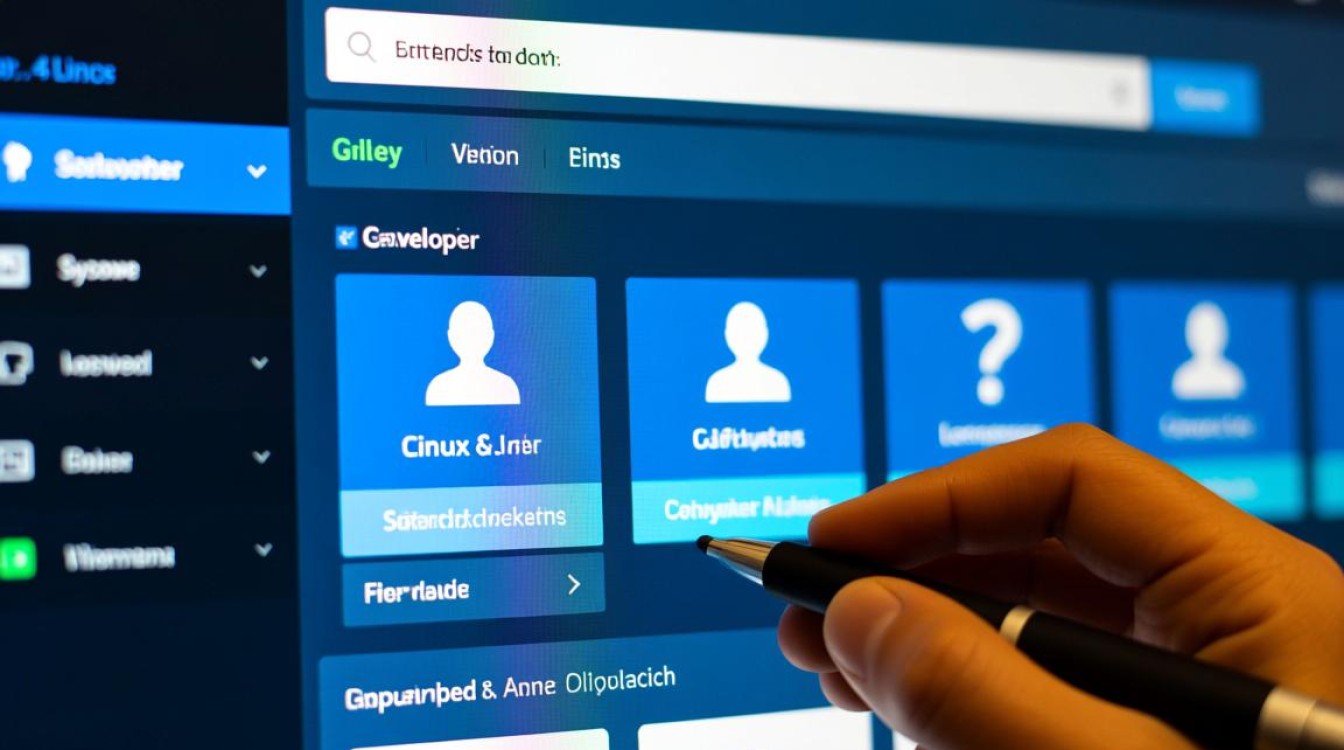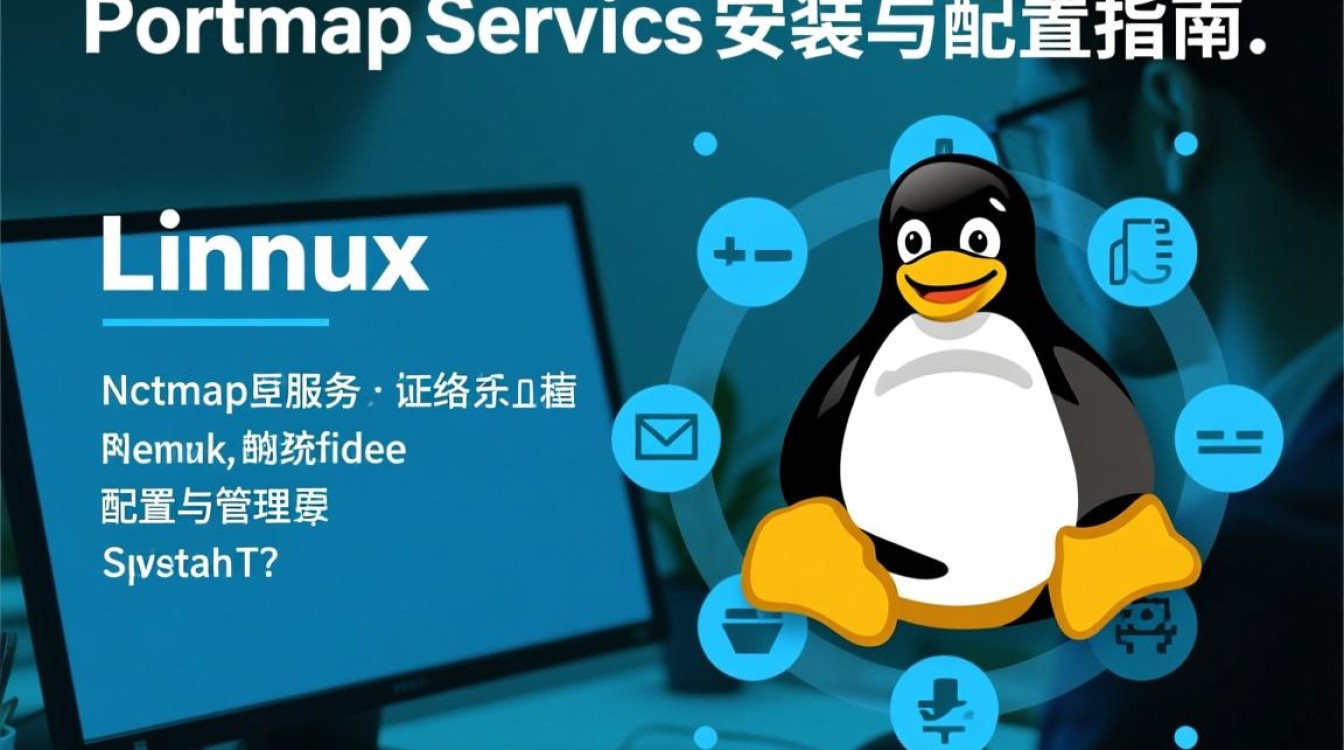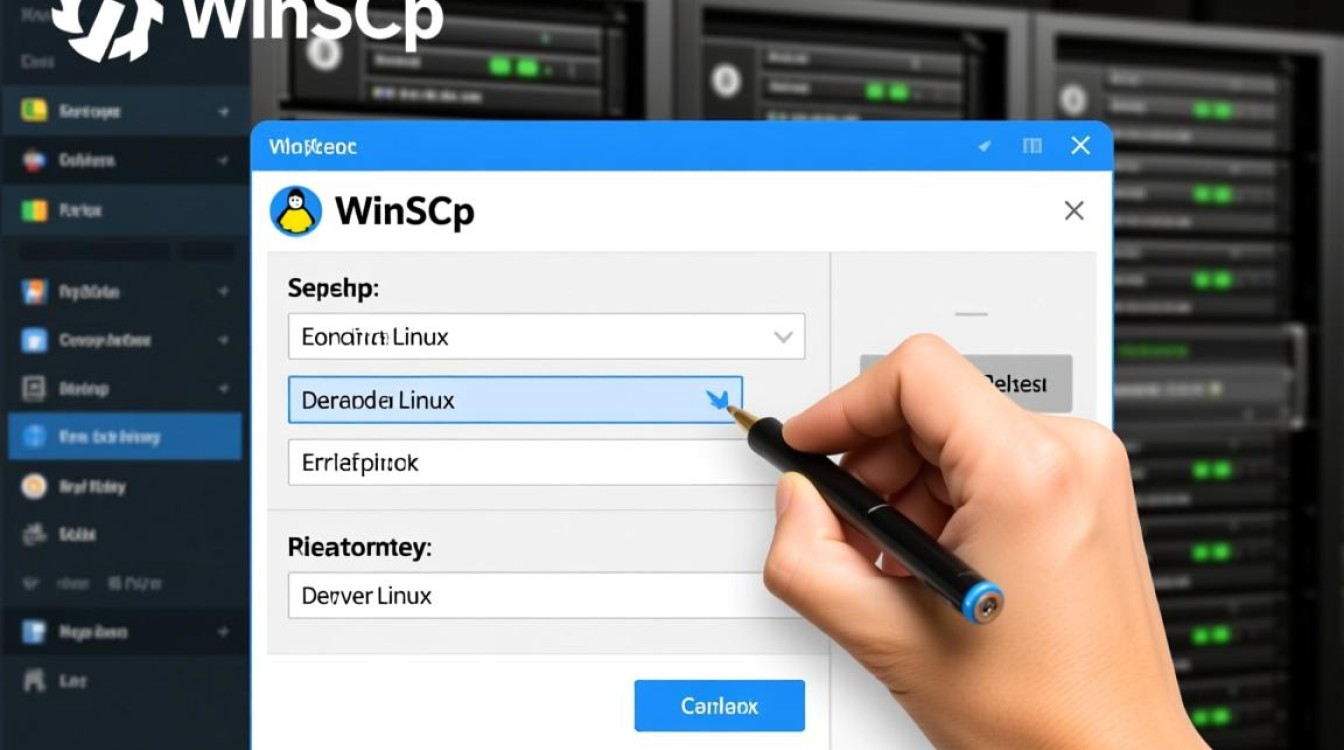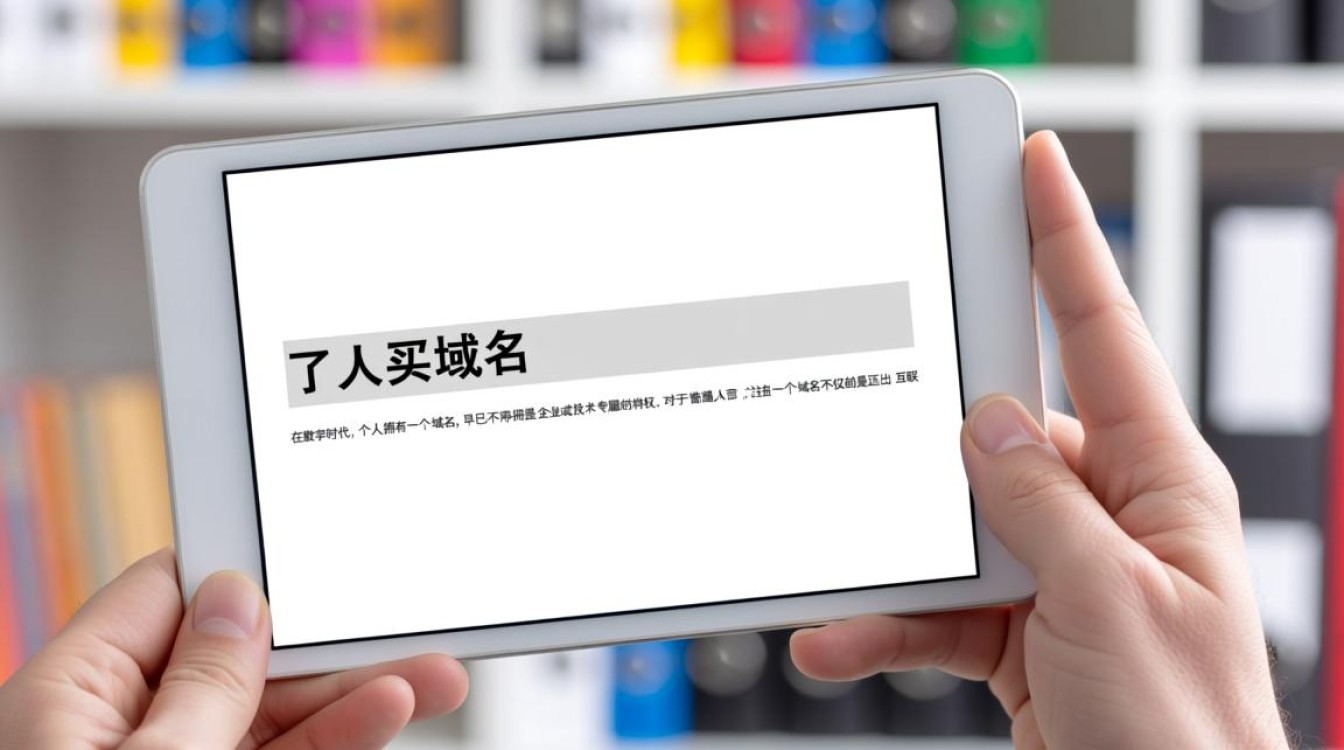在Linux系统中彻底卸载MySQL需要谨慎操作,以确保完全清除所有相关文件、配置和数据,避免残留文件影响后续重新安装或系统运行,以下是详细的卸载步骤,适用于主流Linux发行版如Ubuntu/Debian和CentOS/RHEL。

卸载前的准备工作
在开始卸载前,建议先备份重要数据,尤其是自定义的MySQL配置文件(如/etc/my.cnf)和数据库文件(通常位于/var/lib/mysql),可通过以下命令查看MySQL服务状态并停止相关进程:
sudo systemctl status mysql # 检查服务状态 sudo systemctl stop mysql # 停止MySQL服务 sudo systemctl disable mysql # 禁用开机自启
基于Ubuntu/Debian系统的卸载步骤
-
使用APT卸载软件包
执行以下命令移除MySQL相关软件包:sudo apt remove --purge mysql-server mysql-client mysql-common mysql-server-core-* mysql-client-core-*
其中
--purge选项会同时删除配置文件,避免残留。 -
清理残留文件和依赖
使用autoremove和autoclean命令删除无用的依赖包:sudo apt autoremove sudo apt autoclean
-
手动删除残留目录
检查并删除可能残留的目录:
sudo rm -rf /var/lib/mysql sudo rm -rf /etc/mysql sudo rm -rf /usr/lib/mysql sudo rm -rf /usr/share/mysql
基于CentOS/RHEL系统的卸载步骤
-
使用YUM卸载软件包
对于MySQL 5.7及以下版本:sudo yum remove mysql-server mysql mysql-client mysql-common
对于MySQL 8.0及以上版本,需替换为
mysql-community相关包名。 -
清理YUM缓存
sudo yum clean all
-
手动删除残留文件
sudo rm -rf /var/lib/mysql sudo rm -rf /etc/my.cnf sudo rm -rf /usr/lib/mysql sudo rm -rf /usr/share/mysql sudo rm -rf /var/log/mysqld.log
彻底清理残留项
为确保完全卸载,需检查并清理以下内容:

- 用户和用户组:MySQL默认创建
mysql用户和组,可通过以下命令检查并删除(谨慎操作):grep mysql /etc/passwd # 检查用户 grep mysql /etc/group # 检查用户组 sudo userdel mysql # 删除用户(如存在) sudo groupdel mysql # 删除用户组(如存在)
- 系统服务:移除MySQL相关的systemd服务文件:
sudo rm -f /etc/systemd/system/mysqld.service sudo systemctl daemon-reload
卸载后验证
完成上述步骤后,可通过以下命令验证是否完全卸载:
mysql --version # 检查是否仍可执行MySQL命令 dpkg -l | grep mysql # Ubuntu/Debian:检查残留包 rpm -qa | grep mysql # CentOS/RHEL:检查残留包
常见问题处理
| 问题现象 | 可能原因及解决方案 |
|---|---|
| 卸载后仍存在MySQL进程 | 检查并强制终止残留进程:sudo pkill -f mysql |
| 重新安装时报错 | 检查/var/lib/mysql等目录是否已完全删除,或修改权限:sudo chown -R root:root /var/lib/mysql |
| 配置文件残留 | 手动搜索并删除:sudo find / -name "*.cnf" -exec rm -f {} \; |
通过以上步骤,可确保Linux系统下MySQL的彻底卸载,若后续需要重新安装,建议先清理干净环境,避免因文件残留导致冲突。